win7显示亮色怎么调整 win7显示屏调色设置方法
更新时间:2022-11-16 16:37:54作者:run
为了更好的保护用户长时间使用微软win7电脑时眼睛的视力,我们可以将电脑显示器颜色调整到适应状态,今天小编教大家win7显示亮色怎么调整,操作很简单,大家跟着我的方法来操作吧。
解决方法:
1、桌面空冷案白处鼠标右击,选择【图形属性……】。
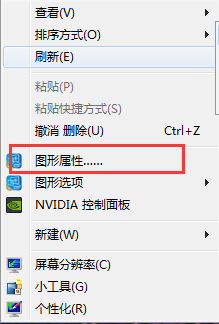
2、选择【显示器】。

3、选择【颜色】=》【基本】,调节色调和亮度关材惹。
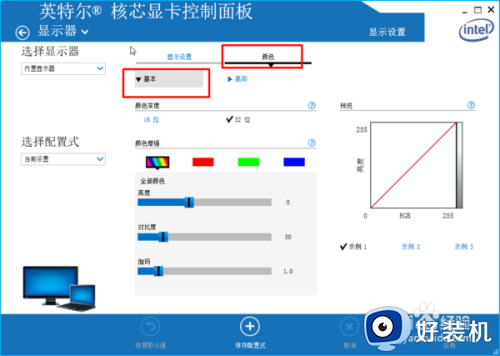
4、选择【颜色】=》【高级】,调节饱和度往敏。
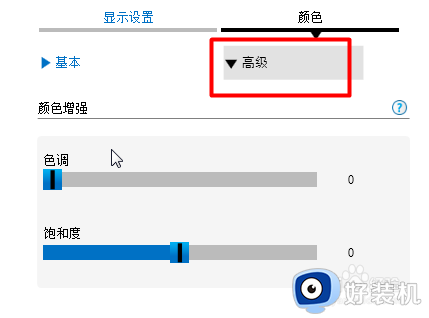
以上就是小编告诉大家的win7显示屏调色设置方法的全部内容,还有不清楚的用户就可以参考一下小编的步骤进行操作,希望能够对大家有所帮助。
win7显示亮色怎么调整 win7显示屏调色设置方法相关教程
- win7电脑显示屏颜色怎么调到正常 win7电脑屏幕颜色调回正常步骤
- win7电脑显示亮度怎么设置 win7如何调整电脑屏幕显示亮度
- 电脑怎么调亮度台式win7 win7电脑显示屏怎么调亮度台式
- win7电脑显示器亮度怎么调? win7系统屏幕亮度调节的方法
- win7分辨率灰色无法调整怎么办 win7分辨率灰色不能调修复方法
- win7电脑屏幕颜色不正常怎么调 win7显示器颜色设置最佳参数方法
- win7屏幕亮度的调整方法 windows7显示器亮度调节的方法
- win7台式电脑亮度怎么调节 台式电脑win7系统如何调节亮度
- win7怎么调节电脑的屏幕亮度 win7如何调整电脑屏幕亮度调节
- win7显示亮度在哪里设置 win7怎么调显示器亮度
- win7访问win10共享文件没有权限怎么回事 win7访问不了win10的共享文件夹无权限如何处理
- win7发现不了局域网内打印机怎么办 win7搜索不到局域网打印机如何解决
- win7访问win10打印机出现禁用当前帐号如何处理
- win7发送到桌面不见了怎么回事 win7右键没有发送到桌面快捷方式如何解决
- win7电脑怎么用安全模式恢复出厂设置 win7安全模式下恢复出厂设置的方法
- win7电脑怎么用数据线连接手机网络 win7电脑数据线连接手机上网如何操作
win7教程推荐
- 1 win7每次重启都自动还原怎么办 win7电脑每次开机都自动还原解决方法
- 2 win7重置网络的步骤 win7怎么重置电脑网络
- 3 win7没有1920x1080分辨率怎么添加 win7屏幕分辨率没有1920x1080处理方法
- 4 win7无法验证此设备所需的驱动程序的数字签名处理方法
- 5 win7设置自动开机脚本教程 win7电脑怎么设置每天自动开机脚本
- 6 win7系统设置存储在哪里 win7系统怎么设置存储路径
- 7 win7系统迁移到固态硬盘后无法启动怎么解决
- 8 win7电脑共享打印机后不能打印怎么回事 win7打印机已共享但无法打印如何解决
- 9 win7系统摄像头无法捕捉画面怎么办 win7摄像头停止捕捉画面解决方法
- 10 win7电脑的打印机删除了还是在怎么回事 win7系统删除打印机后刷新又出现如何解决
